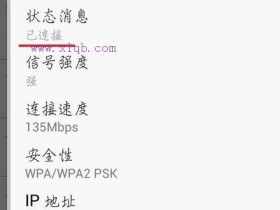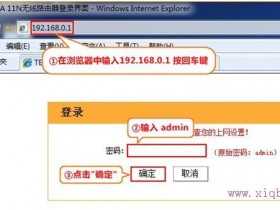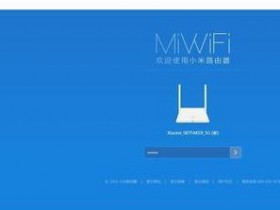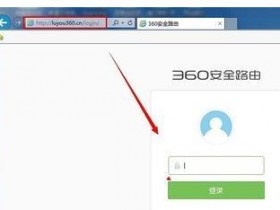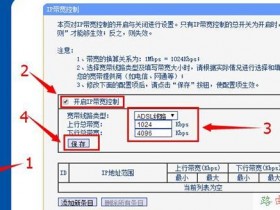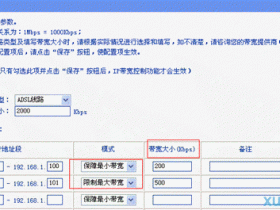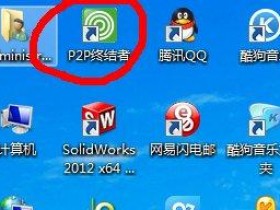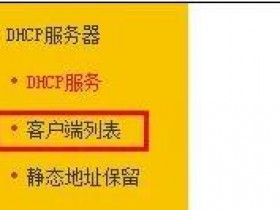- A+
如何安装无线路由器
无线路由器已成为大学宿舍的标配下面就以TP-link路由器为例详细的讲述一下无线路由器的安装和设置
方法/步骤
首先自然是安装无线路由器了,无线路由器的安装过程应该很简单,我们只需要使用一根网线把无线路由器和调制调解器结合起来即可,无线路由器的接口很多,千万不要接错地方了,和调制调解器的接口一般和别的颜色不一样,一般为蓝色,还应该有wan样式的标识。
然后就是最重要的设置过程了,在设置之前,我们还需要准备一根网线用于连接电脑和无线路由器以便进入无线路由器界面进行配置,如果没有使用有线连接的话,在电脑中输入路由器地址是无法正确显示的。
然后我们输入路由器的地址,路由器的地址一般在说明书上写的都有,不同牌子的路由器地址可能不一样,同一牌子不同型号的路由器地址也不一样,不过大多都是我们经常使用路由器地址,例如192.168.0.1,192.168.1.1这样的地址,然后我们输入用户名和密码点击确定进入即可,默认的用户名和密码都是admin。
然后我们点击设置向导,配置我们上网的基本参数。默认提供了三种上网方式,分别为PPPoE,动态IP和静态IP三种。家庭上网默认的都是PPPoE(ADSL虚拟拨号)上网方式,如果你不知道自己的上网方式,可以选择让路由器自动选择上网方式。
然后输入网络服务商提供的基本网络参数,小编使用连接方式是静态IP,所以必填的是静态IP以及子网掩码,其他的选填,其他上网方式的配置可能略有不同,如果遗忘的话可以打电话咨询网络服务商,让他们告诉你,完成输入之后我们点击下一步,接着我们来到了无线设置界面。
首先我们需要填写SSID,也就是无线网络标识,是我们进行无线上网连接的媒介,所以一定要记住自己填写的SSID。接着就是填写无线密码了,为了防止蹭网,一般都会设置无线密码,如果不开启无线安全的话就可以不填,当然,还是强烈推荐开启无线安全。
然后我们点击完成就完成了向导的设置。一般情况下使用有线或者是无线都可以正常的上网了,当然如果出现了不能正常上网的情况,我们可以点击网络参数,WAN口设置,确认是否正确了设置了WAN口连接类型和拨号模式。
【怎么安装设置无线路由器】
离不开网络的时代,无线路由器让我们能享受更快的网速。下面来看看怎样自己动手安装和设置无线路由器吧:1,路由器接电源,网线插到WAN接口。2,路由器自带网线的一头插到LAN接口,另一头插到电脑网线接口上。3,浏览器中输入地址:“192.168.1.1”,输入用户名和密码,点击设置向导进行设置。更详细的过程在这里哦:http://jingyan.baidu.com/article/adc815134b86aef723bf73e3.html
无线路由器怎么设置?腾达FH456四天线家用无线路由器使用有感
这一款腾达FH456无线路由器,适用于家庭或小型企业使用的无线路由器。其拥有4倍与普通穿墙路由器的穿墙能力,外置的4根全向天线更是轻松扫除信号死角。另外路由器采用与苹果WIFI设备芯片同一门的美国博通芯片,具有兼容性强、稳定等特点,让每一位用户尽情享受无线网络带来的高质量、超流畅的网速体验。
随着现代社会科技的发展,人们手中越来越多需要WiFi支持的电子设备,不论走到哪里,无线WiFi随处可见。然而,我们也常常遇到路由器因为信号覆盖差、穿墙能力弱导致上网卡顿甚至打不开网页,非常影响每一个人心情的,那么什么样的路由器能达到它既要有时尚的外观可以吸引我们的眼球;又要有丰富的功能和稳定的性能来能满足我们日常的无线上网需求;还要有适当的价格,或者说性价比要高?
除了网络主线接口以外,还有三个有线接口,有线无线,自由选择!
除了重置键外,还设有一个“WiFi开关”键,可以根据需要随时开关无线网络。绿色生活,保护家中敏感人群如小孩、老人、孕妇等的健康。
正常工作状态时指示灯SYS闪烁,WAN口常亮或闪烁,LAN1/LAN2/LAN3口中与电脑相连的端口常亮或闪烁。
对于路由器而言,良好的散热功能很重要!机身的侧面和底部设计有大量的散热孔,可以保证内部热量的及时散出,为长时间的稳定工作提供了可靠保障。
第一次安装无线路由器或者新换无线路由器时,安装和部署往往让人头疼。腾达FH456在安装和部署方面,喊出了“怕安装,找腾达”的口号。大大简化了安装和配置的步骤,让用户自己动手就能够轻松搞定家庭无线网络。下面,我们就来打开浏览器,在地址栏输入“http://192.168.0.1”,访问这个地址就可以进入腾达FH456的配置页面。
进入系统界面后,默认的页面就是“上网设置”页面。选择好自己的联网方式后,再对无线网络进行名称和密码设置即可完成无线路由器的部署,可以正常使用无线网络。
注:
1、ADSL联网,需要输入运营商提供的用户名和密码,然后连接即可成功上网。如果无需其它功能,普通的家庭用户在这一页就可以完成无线路由器的配置,非常方便,不用一分钟即可完成。
2、动态IP上网,又叫做DHCP上网;采用动态IP这种方式上网时,宽带运营商(或者是网络管理员)会先提供一根网线到用户家里;在未使用路由器时,只需要把这根入户网线连接到电脑,然后把电脑的IP地址配置为自动获得,电脑就可以上网了。
3、静态IP上网,又叫做固定IP上网;采用静态IP这种上网时,宽带运营商(网络管理员)会提供一组IP地址、子网掩码、网关、2个DNS地址给用户,还会提供一根网线到用户家里。
网速控制设置:
在“上网设置”下方,是“网速控制”功能。这一功能,可以对接入的每一台设备进行网速的限制。并且对于每台设备,用户可以在备注中为其取一个名字,方便用户管理家中的无线设备。页面中详细显示了每台设备的IP地址、MAC地址,连接方式和下载速度。网速限制功能中,点击下拉菜单,会显示出“网页浏览”、“观看标清视频”、“观看高清视频”、“手动限速”四个功能,方便用户一键对接入设备限速。
无线WiFi设置:
无线WiFi的设置,包括了无线WiFi名称设置、无线WiFi密码设置、WiFi定时开关设置3个方面的内容。WiFi名称、WiFi密码相信大家都能够理解;WiFi定时可能不少用户还不知道是干什么用的,顾名思义,WiFi定时就是设置腾达FH456路由器的WiFi,在规定的时间段内处于开启/关闭状态,好处是可以减少辐射、节约能源。尤其是对于家庭用户来说,在这一界面,可以设定无线网络的关闭时间段,管控家中孩子的上网时间,让孩子更健康成长。
无线中继设置:
1、热点信号放大模式(WISP)
腾达(Tenda)FH456路由器的热点信号放大模式上网,实际上是让腾达FH456无线路由器,先接收一个已经可以上网的WiFi信号,然后再转发出去,实现放大无线信号的目的。一般用来放大中国电信、中国联通、中国移动提供的热点信号。
2、无线信号放大模式(Client AP)
腾达(Tenda)FH456无线路由器的无线信号放大模式(Client AP)上网,顾名思义,就是用来放大已知无线路由器的WiFi信号。
信号强度调节和系统管理功能:
强力无线信号覆盖的秘诀,在系统的“信号强度调节”中也有体现,一共有两档无线信号强度可以供用户调节。不同的家庭环境和户型结构,可以根据自身情况选择合适的无线信号强度,一键选择非常简单。“系统管理”功能是用户对路由器日常维护的重要功能,更改后台系统的登录密码,改变无线信道,重启路由器等功能都集成在这一页面中。根据需求,下拉菜单,轻松点击即可完成对FH456的管理。
如何设置无线路由器实现wifi连接
现在智能手机越来越普遍,很多家庭用户都喜欢用手机上网,可是流量太贵,只
能安装无线路由器,让手机连接wifi上网,到时候坐着,躺着都可以上网,自由
自在。 连接好无线路由器 把调制解调器与无线路由器通过网线连接起来,要看
好插口。
插好无线路由器的电源,检查指示灯 无线路由器要插在固定的电源上,电压要
稳定在220V。连接好后,看看无线路由器的指示灯是否正常闪烁。
然后笔记本电脑搜索附近的无线网络,找到信号最强的,和自己路由器相符合的
名称。然后打开网址,输入“192.168.1.1”(一般无线路由器默认的),输入
用户名和密码admin,进入无线路由器设置界面。
然后可以根据说明书进行设置了,这里小编强调的是要设置好无线访问密码,以
防他人偷用你的无线网络。手把手教你安装无线路由器
1、首先是连线,(如下图)外面进房间的电话线也就是宽带线,连接到猫上(注意:电话线是2芯的细线)。
再用一根8芯的网线连接猫和无线路由器的蓝色插口。
最后还是8芯的网线连接到电脑主机箱后面的网卡插口。(正四方形的插口)
2、打开电脑,用鼠标右键点击桌面上的“网上邻居”,再点属性,选本地连接,点属性。会看到如下图对话框:
点属性会弹出另一对话框,点击“internet 协议 (TCP/IP)” 后再点属性
按下图输入相应IP地址、子码掩码、默认网关、首选DNS服务器、备用DNS服务器的数据。然后点确定。一路确定
3、打开浏览器,在地址栏输入"http://192.168.1.1" 然后回车
浏览器会弹出一个对话框让你输入用户名和密码:()
一般情况用户名是admin 密码是admin 输入后点确定( 具体得根据你无线路由器品牌,我使用的是TP-LINK的WR840N)。
接着会进入无线路由器界面():
点击设置向导;再弹出的对话框里选“pppoe(ADSL虚拟拨号)然后点下一步:
在弹出的对话框里输入上网帐号和上网口令(也就是电信给你的宽带用户名和密码),点下一步
开始设置无线参数,按下图设置,无线安全选项可以选WPA-PSK, PSK密码自己添8个数字就可以,但自己要记住。(其他电脑用无线连接时候需要输入此密码才可以连接) 然后点下一步
最后点完成
这样,无线路由器设置完毕!广电宽带网络怎样设置无线路由器
广电宽带网络怎样设置无线路由器
2015-09-10 通辽广电网络
广电宽带网络怎样设置无线路由器
随着广电宽带技术上的成熟,传输质量和服务质量进一步提高,使用广电宽带的用户已经越来越多,相对其它宽带网络运营商,广电宽带价格也相对便宜,所以也比较能吸引用户安装,不过有的广电宽带用户想安装无线路由器使用,但是又不知道怎么设置无线路由器上网,所以通常买了无线路由器回来也不会怎么设置,电脑也上不了网。这次我们以TP-LINK无线路由器为例,介绍一下广电宽带用户怎么设置TP-LINK无线路由器来实现多台电脑共享上网。
1、网线连接跟其他运营商宽带一样,目前我们的宽带有两种接入方式。一种是通过有线电视同轴电缆(即通常我们所说的闭路线)连接机顶盒或调制解调器(俗称猫)。另一种是光纤直接入户,分出电视信号和宽带信号。无论是连接同轴电缆的调制解调器还是光纤猫,都有网线口连接路由器通常为蓝色的WAN口,电脑黄色LAN口连接电脑网卡。进入入路由器的设置界面,在IE网页浏览器的地址栏输入192.168.1.1(TP-LINK默认,其他品牌可能略有不同),用户名一般是admin,密码是admin。
2、进入主页直接点设置向导,选中动态IP,一步一步往下,会有提示无线链接密码,八位以上即可,本身是加密的,只要密码不是太简单,一般不会被破解的;如果觉得原先设置的无线连接密码太简单,想改动的,找到无线设置里的安全设置,WPA-PSK/WPA2-PSK下面的密码修改,如下图所示。
、添加广电的DNS(查找DNS方法:在“开始”-“运行”中输入cmd,点确定或按回车键,输入 ipconfig /all (或ipconfig -all)按回车键,在DNS 服务器后面的两排数字就是。
4、在网络参数里找到Mac地址克隆,点“克隆”就行了,如下图所示。路由器不一样,操作界面可能也不一样,具体看路由器设置说明书。
一般用户设置第3、4步骤不需要设置,直接保存即可。
最后要说明的是,网线水晶接头一定要可靠。设置完毕,电脑和路由器需要重启。用了几天发现即使电脑不开机,只要用手机和平板打开WiFi,会提示一个登陆界面,直接输入广电的账号和密码即可,一般会记住账号密码,以后即使再提示,点击登录即可。
用手机或平板电脑等扫描下面二维码,下载广电多媒体客户端(如果没反应,点击左上角选择“在浏览器中打开”即可下载),可以在您的手机、平板电脑上直接看直播电视,还可以视频点播等多项业务,这样您的手机平板电脑等移动设备就会变成另一台电视,再也不用和其他人抢或担心影响家人了。
怎么安装设置无线路由器
现在是一个离不开网络的时代,电脑、手机、IAPD都要上网。无论家里还是单位装一条宽带都要多人使用,所以就要用到无线路由器了。下面小戴就和大家分享一下无线路由器的安装和使用方法,方便大家自己操作。
1、 首先要开通网线,再买一台无线路由器,接下来就可以安装和设置了。把路由器接上电源,网线插到WAN接口(一般都是蓝色的)。买路由器时会自带一条网线,把它的一头插到LAN接口(随便插一个口就行),另一头插到电脑网线接口上就安装好了。
2、 接下来就是要设置了。在浏览器中输入地址:“192.168.1.1”。
3、 网址打开之后会跳出一个对话框,输入相应的用户名和密码。一般新买来的用户名都“admin”,密码都是默认的,直接点确定就行。
4、 进去主页之后,左边菜单栏有个“设置向导”,点开。点下一步--选择第一项(让路由器自动选择上网方式)--下一步输入上网帐号和密码(就是你开通网线时运营商给的上网帐号和密码)。
5设置好以上步骤后,点确定。到此为止无线路由器就设置完毕了。
、 帐号和密码输入正确后进入下一步,设置无线路由器的基本参数和安全密码,所示:无线状态“开启”、SSID就是你连线无线网显示的帐号,你可以用默认的也可以自己设置一个、信道“自动”、模式“11bng mixed”、频段宽带“自动”。
最重要的一项PSK密码的设置,这个是一个要设置的,如果你不设置密码周围的人搜到你的无线信吃就可以免费用了,到时候就会影响你自己的网速了。
密码8位以上,最好是字母加数字的形式,如果是用单纯的数字据说现在好多手机里带的软件可以自动破解的,高科技太可怕了
6、 设置好以上步骤后,点确定。到此为止无线路由器就设置完毕了。
如何设置无线路由器让你家里无处都有wifi
最近店里的450M速率更快的新款TP-Link无线路由器卖的很火~稳定性信号都很好!不过好多朋友买了不会设置为此我在此详细介绍下.....
新款TP-Link无线路由器设置方法与旧TP-Link路由器设置方法有所不同,登陆地址不再是192.168.1.1而是更换为tplogin.cn,并且登陆账号与密码也有改变。那么新款TP-Link无线路由器怎么设置呢?下面是具体的准备工作与设置步骤。
一、准备工作:
1、首先是路由器的安装,主要是将路由器电源接上,并通电,然后就是网线的连接。如果是拨号上网用户,请将猫引出的网线插入到TP-Link路由器最特别的一个WLAN端口(颜色与其他不同),其他四个LAN端口(四个端口颜色相同),可以任意一个连接电脑。如果是光纤上网(没有猫)用户,请直接将网线插入最特别的一个WLAN端口,其他四个LAN端口用于连接电脑。
2、如果此前设置过电脑本地IP地址的朋友,请先将IP地址改为自动获取,具体设置教程,请见教程设置(如果此前已经是自动获取,则无需设置):Win8如何设置IP Win8本地IP地址设置教程。
如果从来没有设置过电脑本地IP地址的朋友,可忽视第这条不用设置。
二、新版TP-Link无线路由器设置教程(XP、Win7/8/10用户通用)
第一步:首先打开浏览器,然后在地址栏里输入tplogin.cn,然后键盘上的回车键确认打开登陆界面,接下来我们需要设置新的路由器管理密码,完成后,点击底部的“确定”,如下图所示。
新版TP-Link路由器不再是admin默认账户和密码,初次设置,需要用户自行创建一个路由器管理密码,用户需要妥善管理,它将用于今后登陆路由器管理。
第二步:创建路由器登陆密码后,接下来会进入大家比较熟悉的老版路由器设置中心,初次使用,我们直接点击【设置向导】对话框下方的【下一步】,如下示意图所示。
第三步:下一步会进入“设置向导-上网方式”的选择,如果是拨号上网用户,请选择【PPPoE(ADSL虚拟拨号)】,如果不确定自己宽带类型的话,默认选择【让路由器自动选择上网方式】即可,之后点击下方的【下一步】,如下图所示。
如果选择【让路由器自动选择上网方式】的话,会自动检测您的上网方式,我们等待其检测完成即可,如下图所示。
第四步:大多数家庭朋友的上网方式都是PPPoE(ADSL虚拟拨号)方式,小编家也不例外,检测完后,自动进入如下【设置向导-PPPoE】设置界面,这里我们需要填写上网账号和上网口令,完成后,点击下方面的【下一步】,如下图所示。
上网账号和口令就是网络商提供给我们的宽带账号密码,如果已经忘记或者不清楚,请咨询您的网络服务商获取账号密码,请认真填写您的宽带账号和密码,如果填写错误,将会导致路由器无法连接网络。
第五步:上网设置完成后,接下来会进入如下【设置向导-无线设置】界面,这里的SSID是指无线网络名称,大家可以默认不填,或者填写称自己喜欢的名称,如www.pc841.com或者百事网家的路由器等等。接下来下面必须为无线路由器设置无线密码,这里需要先勾选上【WPA-PSK/WPA2-PSK】,然后在PSK密码后,填写上Wifi无线密码即可,完成后,同样点击下方的【下一步】,如下界面图所示。
填写的PSK密码为wifi无线网络密码,今后笔记本/平板/智能手机连接无线网络,需要用到此密码,请妥善记住。另外,如果不需要开启Wifi无线网络,则选择【不启动无线安全】即可。
第六步:下一步之后,就进入了TP-Link无线路由器设置最后一步了,到这里说明无线路由器已经设置完成,直接点击【重启】路由器,开始效,支持路由器设置就完成了!!!
无线路由器怎么安装
无线路由器怎么安装
随着网络的发展,从1990年到现在2014年,电脑科技在飞速的发展着,一个家庭已经拥有一台以上的电脑,单位多台电脑上网,此时,就需要用路由器来连接这些电脑达到共同上网的目的,至于无线路由器怎么安装的问题也是让人有点麻烦,小编在这里和大家分享一下方法,详细方法步骤详情留意下文。
方法与步骤:
第一步:将线路连好,wan口接外网(即ADSL或别的宽带),LAN口接内网即你的电脑网卡,每个路由器都有默认的IP地址,看看说明书就知道,我的192.168.1.1,将自己的电脑IP配置为192.168.1.x ,网关和dns指向路由器,即为192.168.1.1,打开电脑上的Internet Explorer,输入http://192.168.1.1/,进入路由器的配置界面。
输入无线路由器地址
第二步:出现如下的登陆界面,默认帐号与密码都是admin。
输入账号密码
第三步:运行状态,显示我们路由器当前内、外网的信息
运行状态
第四步:设置向导设置路由的基本参数。
设置向导参数
第五步:WAN口连接类型是指本路由器支持三种常用的上网方式,请您根据自身情况进行选择。如果您的上网方式为动态IP,即您可以自动从网络服务商(例如:中国电信)获取IP地址,请选择“动态IP”;如果您的上网方式为静态IP,即您拥有网络服务商(例如:中国电信)提供的固定IP地址,请选择“静态IP”;如果您上网的方式为ADSL虚拟拨号方式,请选择“PPPoE”。
选择上网方式
第六步:然后下一步后进入到的是无线设置,我们可以看到信道、模式、安全选项、SSID等等,一般SSID就是一个名字,你可以随便填,然后模式大多用11bgn.无线安全选项我们要选择wpa-psk/wpa2-psk,这样安全,免得轻意让人家破解而蹭网。
第七步:设置向导,向导完成重启一下无线路由器即可使用。
[✔]技术贴,教你如何安装无线路由器!(赶紧来学习一下吧!)
路由器是当今单位和家庭上网必备设施,可以实现多机共享上网以及手机的wifi接入,但如何设置路由器对很多人来说是个难题!现在介绍路由器的正确设置方法,记得分享哦~
1.首先,请按步骤将网线如下图依次连接。
2.打开电脑,在“网上邻居”里点“查看网络连接”,在“本地连接”上点鼠标右键,再点“属性”,在“常规”里的“此连接使用下列项目”中找到“Internet协议(TCP/IP)”双击(注意:它的前面要打上钩);在弹出的对话匡中选择“自动获得IP地址”,更多精彩,请添加黑客微信号:heike1122再点下面的“确定”就完成了本地连接的设置。
3.接下来打开“IE 浏览器”,在地址栏中输入“http://192.168.1.1/”即可进入路由器,在弹出的对话匡中输入:用户名:admin,密码也是:admin,(这些说明书上都有),就进入到路由器的主界面,找到左边的“设置向导”在弹出的对话匡中选择“使用拨号连接”一项,
再点“下一步”,弹出一个对话匡中输入你电脑用户名和密码,在下面的“为用户记住密码”前打钩,再点下一步就好了。
然后在左边的“运行状态”当中就可以看到连接状态~或者你也可以按照路由器的说明书来操作!